컴퓨터에서 파일을 찾는 데 시간이 오래 걸려 답답했던 경험이 있나요? 윈도우 기본 검색 기능이 느리고 부정확해서 고생한 적이 있다면, 오늘 소개할 무료 프로그램 **"Everything"**이 바로 당신을 위한 해결책입니다.
"Everything"은 가볍고 빠르며, 즉각적인 검색 결과를 제공하는 강력한 파일 검색 도구입니다. 단순히 윈도우 탐색기에서 검색하는 것보다 수십 배 빠른 속도를 자랑하며, 사용법도 매우 직관적입니다.
이 글에서는 "Everything"의 특징, 장점, 단점, 그리고 다른 파일 검색 프로그램과의 비교를 통해 왜 이 프로그램이 많은 사용자들에게 사랑받고 있는지 분석해 보겠습니다.
https://www.voidtools.com/ - 에브리씽 다운로드
voidtools
www.voidtools.com
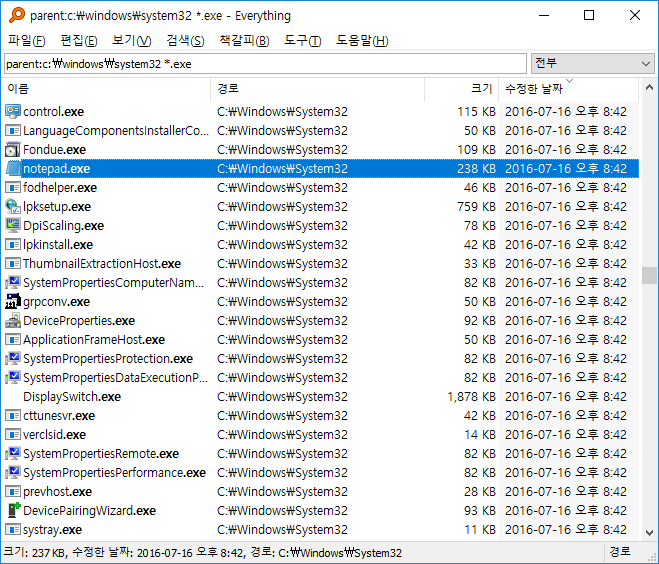
1. "Everything"이란?
"Everything"은 Voidtools에서 개발한 무료 파일 검색 프로그램입니다. 기본적으로 윈도우에서 사용자의 모든 파일과 폴더를 즉시 인덱싱하여 검색 속도를 극대화하는 방식으로 동작합니다.
윈도우 기본 검색 기능과 비교했을 때, "Everything"은 훨씬 가볍고 빠르며 실시간 업데이트 기능까지 지원하여 파일을 찾는 속도가 매우 빠릅니다.
주요 기능
- 즉각적인 검색: 프로그램을 실행하자마자 초 단위로 검색 결과를 제공
- 실시간 인덱싱: 파일이 생성되거나 삭제될 때 자동 업데이트
- 초경량 프로그램: 설치 파일 용량이 2MB 내외로 매우 가벼움
- 필터 및 정렬 기능: 파일 형식, 크기, 수정 날짜 등으로 검색 결과 정리 가능
- 고급 검색 기능: 와일드카드, 정규식 지원
- 네트워크 드라이브 지원: 로컬 파일뿐만 아니라 네트워크 공유 폴더에서도 검색 가능
2. "Everything" vs. 다른 파일 검색 프로그램
(1) "Everything" vs. 윈도우 기본 검색 기능
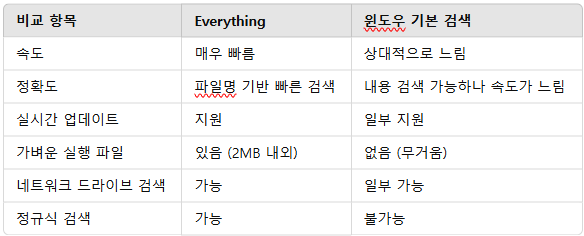
윈도우 기본 검색 기능은 시스템 리소스를 많이 소모하고 검색 속도가 느려 불편한 경우가 많습니다. 반면 "Everything"은 파일 이름 기반 검색이기 때문에 검색 속도가 거의 즉각적이며, 시스템 부담이 적습니다.
(2) "Everything" vs. 다른 유명한 파일 검색 프로그램
| 비교 항목 | Everything | Listary | UltraSearch | Agent Ransack |
| 속도 | 매우 빠름 | 빠름 | 빠름 | 중간 |
| 사용법 | 직관적 | 단축키 활용 | GUI 기반 | 고급 기능 많음 |
| 검색 방식 | 파일명 기반 | 단축키 검색 | NTFS 인덱싱 | 텍스트 내용 검색 가능 |
| 네트워크 드라이브 | 지원 | 일부 지원 | 지원 | 지원 |
| 정규식 검색 | 지원 | 일부 지원 | 지원 | 지원 |
- Listary: 검색 속도가 빠르며 단축키 활용이 뛰어남, 그러나 무료 버전의 기능이 제한적
- UltraSearch: NTFS 인덱싱을 활용하여 빠른 검색을 제공하지만, 인터페이스가 다소 복잡
- Agent Ransack: 파일 내용 검색이 가능하지만, 속도는 상대적으로 느림
3. "Everything"의 장점과 단점
✅ 장점
- 압도적인 검색 속도: 인덱싱을 활용하여 검색 결과를 거의 즉시 반환
- 가벼운 프로그램: 설치 파일 크기가 작고 시스템 리소스를 거의 사용하지 않음
- 무료 사용 가능: 개인 및 기업 사용자 모두 무료로 사용 가능
- 실시간 업데이트: 파일 생성 및 삭제 시 자동으로 반영됨
- 강력한 필터 기능: 정규식, 와일드카드 등을 활용한 고급 검색 가능
- 네트워크 드라이브 검색 지원: 로컬뿐만 아니라 네트워크 폴더 검색도 가능
❌ 단점
- 파일 내용 검색 불가: 파일명 검색만 가능하여 파일 내부의 텍스트를 찾을 수 없음
- NTFS 전용: 기본적으로 NTFS 파일 시스템에서만 최적화됨 (FAT32 등은 성능 저하 가능)
- 초보자에게는 다소 어려운 고급 기능: 정규식 검색 등은 초보자가 활용하기 어려울 수 있음
4. "Everything"을 더 유용하게 활용하는 팁
- 고급 검색 연산자 사용:
- 특정 파일 유형 검색: *.jpg (모든 JPG 파일 검색)
- 특정 폴더 내 검색: C:\Users\Documents (해당 폴더 내에서 검색)
- 최근 생성된 파일 검색: date:today (오늘 만든 파일 검색)
- 단축키 활용:
- Ctrl + F: 검색창 활성화
- Ctrl + P: 경로 복사
- Ctrl + Shift + C: 전체 파일 목록 클립보드 복사
- 네트워크 드라이브 추가하기:
- "도구 > 옵션 > 폴더 추가"에서 네트워크 드라이브 경로를 추가하면 공유 폴더도 검색 가능
5. 결론: "Everything"은 파일 검색 최강자!
컴퓨터를 오래 사용하다 보면 파일이 점점 많아지고, 원하는 파일을 찾는 데 시간이 오래 걸릴 때가 많습니다. "Everything"은 이러한 문제를 완벽하게 해결해 주는 빠르고 가벼운 파일 검색 프로그램입니다.
파일명을 기준으로 즉시 검색 결과를 제공하며, 실시간 인덱싱으로 검색 속도를 유지할 수 있습니다. 또한 무료로 제공되면서도 기업에서도 사용 가능하다는 점은 큰 장점입니다.
윈도우 기본 검색 기능의 답답함을 벗어나고 싶다면, 지금 바로 "Everything"을 설치해 보세요. 그리고 여러분만의 활용법이 있다면 댓글로 공유해 주세요! 😊
'[컴퓨터] > 유틸 | 앱 추천' 카테고리의 다른 글
| [무료유틸] 와이어샤크(Wireshark) 무선 네트워크 패킷 모니터링 무설치 (0) | 2021.04.13 |
|---|---|
| [무료유틸] 와이어샤크(Wireshark) 유선 네트워크 패킷 모니터링 무설치 (0) | 2021.04.13 |
| [무료유틸] 이미지뷰어 Faststone ImageViewer. Imagine. 꿀뷰. 무설치 (0) | 2019.03.04 |
| [무료유틸] 반디집 포함 여러 압축 유틸 소개. 무설치 (ZIP. RAR. 7z) (0) | 2019.03.03 |
 BOOX
BOOX





























